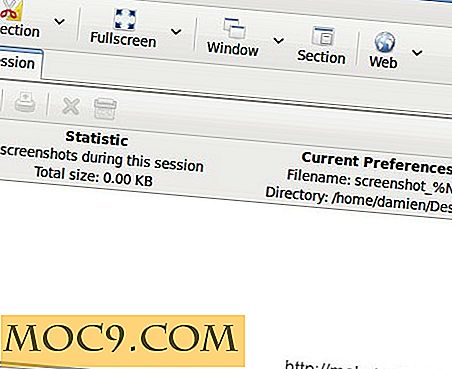Slik setter du datamaskinen på en Internett-kiosk
En internettkiosk er ganske vanlig på kafeer og flyplasser. Hvis du har behov for å installere en Internett-kiosk i butikken eller hjemme, er det ikke nødvendig å betale for en tilpasset løsning. Med litt hack kan du enkelt slå din eksisterende datamaskin til en Internett-kiosk.
Slik gjør du det for Linux (Ubuntu), Windows og Mac OS X.
Slår din Ubuntu-maskin inn i en Internett-kiosk
Merk : Mens trinnene nedenfor er for en Ubuntu-maskin med Unity-skrivebord, vil de generelle instruksjonene også fungere for andre distroer.
Sette opp en ny brukerkonto
1. Åpne "Brukerkontoer" i "Systeminnstillinger."

2. Klikk på "Lås opp" -knappen øverst til høyre, etterfulgt av "+" -knappen nederst til venstre.

3. Gi den nye brukeren et navn, noe som "KioskUser", og sett kontotypen til "Standard". Klikk på Legg til.

4. Klikk deretter på "Konto deaktivert" -knappen ved siden av passord-feltet og angi handlingen til "Logg inn uten passord." En valgfri innstilling er å endre "Automatisk påloggings" -feltet til "PÅ". Dette logger automatisk på Kiosk brukeren til kioskmodus når du starter opp datamaskinen.

Sette opp nettleseren
Google Chrome (eller Chromium) kommer med en kioskmodus som du kan bruke til å vise nettleseren i fullskjerm. Hvis du ikke har installert Chrome, kan du gjøre det ved å laste ned .deb-filene fra Google Chrome-nettstedet. Hvis du foretrekker å gå med Chromium, kan du installere den fra Ubuntu Software Center, eller med kommandoen:
sudo apt-get install krom-nettleser
En ting å merke seg er at kioskmodusen for Chrome / Chrom ikke kommer med nettadressen og fanefeltet. Hvis du finner det mangler i funksjoner, kan du også bruke Firefox i fullskjermmodus.
Konfigurere kiosk skrivebordet
Åpne en terminal og skriv følgende kommando:
sudo nano /usr/share/xsessions/kiosk.desktop
og lim inn følgende til terminalen:
[Desktop Entry] Encoding = UTF-8 Navn = Kiosk Mode Kommentar = Chrome Kiosk Mode Exec = / usr / share / xsessions / chromeKiosk.sh Type = Søknad
Trykk "Ctrl + o" for å lagre og "Ctrl + x" for å avslutte.
Skriv deretter følgende kommando:
sudo nano /usr/share/xsessions/chromeKiosk.sh
og lim inn følgende:
#! / bin / bash xset s av xset er noblank nm-applet & sleep 5s mens sann; gjør google-chrome --incognito - start-maksimert -kiosk http://google.com; sove 5s; ferdig
Du kan endre oppstartsadressen til det foretrukne nettstedet ditt.
For Firefox, erstatt google-chrome... -linjen med dette:
firefox;
Trykk "Ctrl + o" for å lagre og "Ctrl + x" for å avslutte.
Og til slutt:
sudo chmod + x /usr/share/xsessions/chromeKiosk.sh
Konfigurerer kioskuser-kontoen
Logg deg nå av din nåværende administratorkonto og logg inn på kioskuser-kontoen. Åpne Chrome / Firefox-nettleseren. Maksimer det for å fylle hele skjermen. For Firefox kan du installere mKiosk-utvidelsen og aktivere kioskmodus som standard.
Deretter åpner du innstillingene for "Lysstyrke og lås" under "Systeminnstillinger." Slå Låsekontakten på AV og fjern merket i boksen som angir "Krev passordet mitt når du våkner fra suspendering."

Til slutt, logg ut av kioskuser-kontoen. Klikk på ikonet for å velge skrivebordsmiljøet. Velg "Kioskmodus."

Det er det.
Slår Windows 8-maskinen inn i en Internett-kiosk
Hvis du bruker Windows 8, kan du følge denne opplæringen som vi tidligere har skrevet for å slå din Windows 8-datamaskin inn i en Internett-kiosk.
Slår Mac OS X-maskinen inn i en Internett-kiosk
Den enkleste måten å slå Mac OS X-maskinen din inn i en Internett-kiosk, er via eCripser-kiosk-appen. Hva dette programmet gjør er å åpne et nettleservindu som ikke kan lukkes uten et administratorpassord.

Det er rikelig med tilpasning for kiosken, for eksempel å angi standard hjemmesideadresse, plassering av bedriftslogoen, innstilling av tidsbegrensning for hver bruk, etc.

eCrisper koster $ 79, men kommer med en gratis prøveversjon, slik at du kan vurdere først før du kjøper. Det er definitivt ikke en billig løsning, men det kan sikkert få din kiosk satt opp veldig raskt og enkelt.
Konklusjon
Selv om det er leverandører som selger kommersielle kioskkabiner, koster de tonn og sannsynligvis også kjøre samme programvare som din stasjonære datamaskin. Med denne enkle hacken kan du enkelt slå datamaskinen til en Internett-kiosk, enten gratis eller med en minimal mengde. Gi oss beskjed om dette fungerer for deg.
Billedkreditt: Hong Kong Airport Satellittterminal Interiør, Internetkiosk på Narita Airport Station